当前位置:首页 > 帮助中心 > 开机u盘重装系统,怎么开机u盘重装系统
开机u盘重装系统,怎么开机u盘重装系统
电脑出现问题的时候,可不可以进行还原恢复?小编的答案是,当然可以,但前提是你有进行过系统备份,不然你还是先试试修复,万一修复成功呢?这里推荐大家使用u盘启动盘来修复,它具有非常多的功能,而且退一万步来说,就算你修复不了系统,还可以通过u盘启动盘重装系统呢。而这里面的具体操作,下面就来看看怎么开机u盘重装系统教程吧。

怎么开机u盘重装系统
第一步:制作u盘启动盘
1、确认电脑处于联网状态,下载大白菜U盘启动盘制作工具,准备容量8G以上的u盘
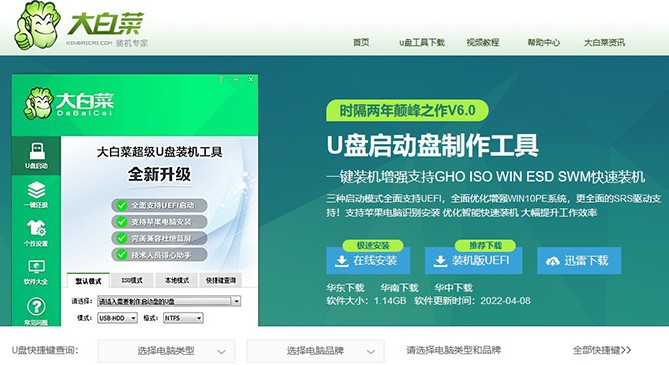
2、接着,如图所示,默认USB—HDD模式以及NTFS格式设置,点击一键制作成U盘启动盘即可

第二步:开机设置u盘启动
1、将制作好的大白菜U盘启动盘接入电脑,重启电脑时,快速按下U盘启动快捷键,进入启动设置界面,使用上下方向键选中U盘,按下回车键。
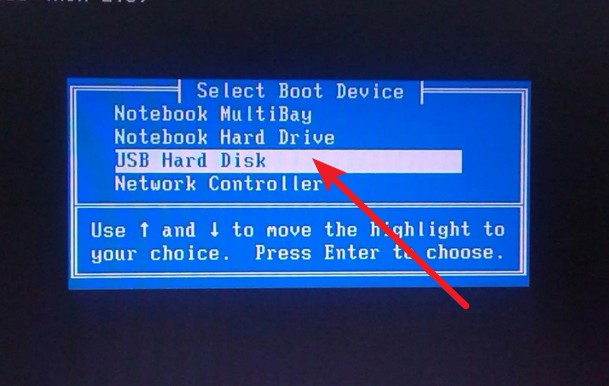
2、进入大白菜winpe主菜单,选择【1】Win10X64PE(2G以上内存),再次按下回车键进入winpe桌面。
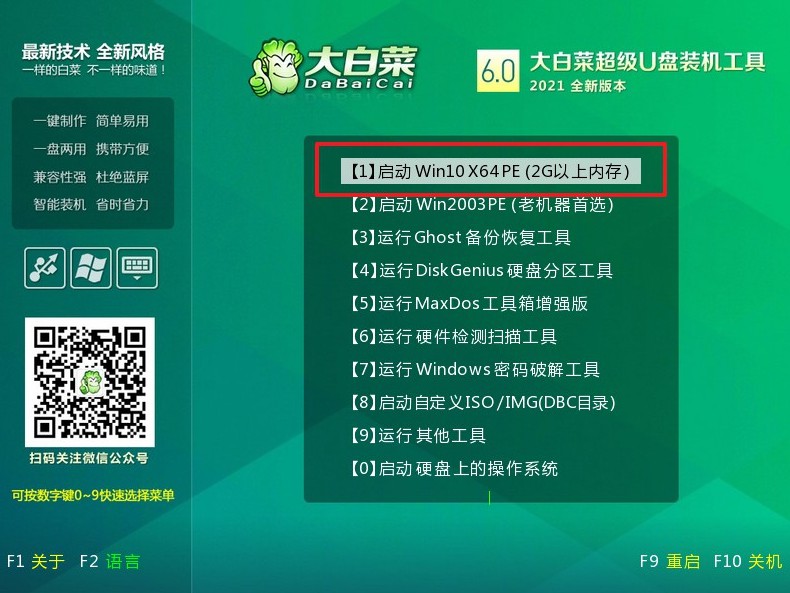
第三步:u盘启动盘装win7系统
1、在桌面上找到并打开大白菜一键重装,选择“安装系统”,找到win7镜像系统,安装路径为“C盘”,点击“执行”。
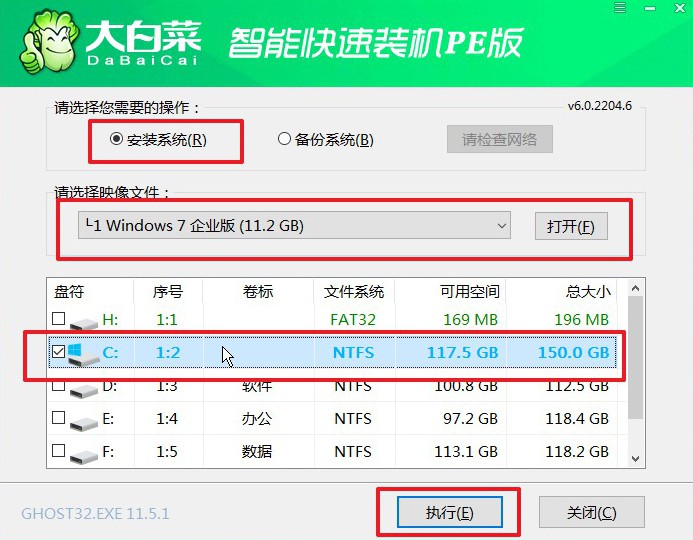
2、稍后弹出还原设置窗口,建议默认勾选,点击“是”进入下一步。
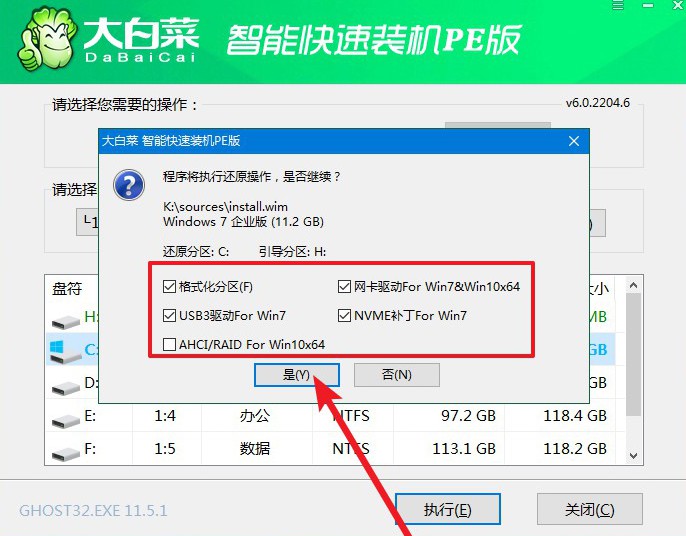
3、电脑弹出重启提示后,注意及时拔出U盘,无需操作,等待电脑进行系统部署阶段,直至成功进入win7桌面,即表明系统重装完成。

好啦,上面就是本次怎么开机u盘重装系统win7的全部操作了,不知道有没有帮助到你呢?如果你开机蓝屏且显示英文的时候,你不确定英文信息显示的是什么,也不知道进一步如何处理的话,可以先通过u盘启动盘来修复系统引导,或许就可以解决了。毕竟这类情况大多是引导问题。

